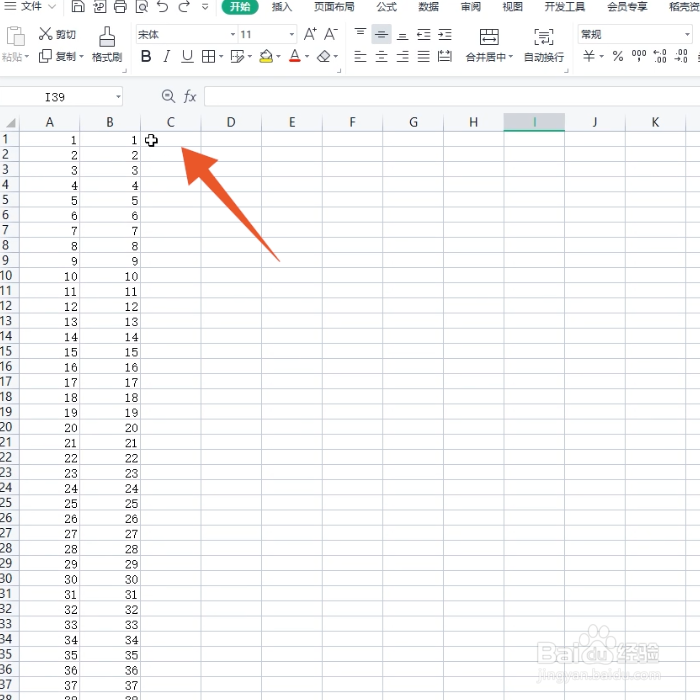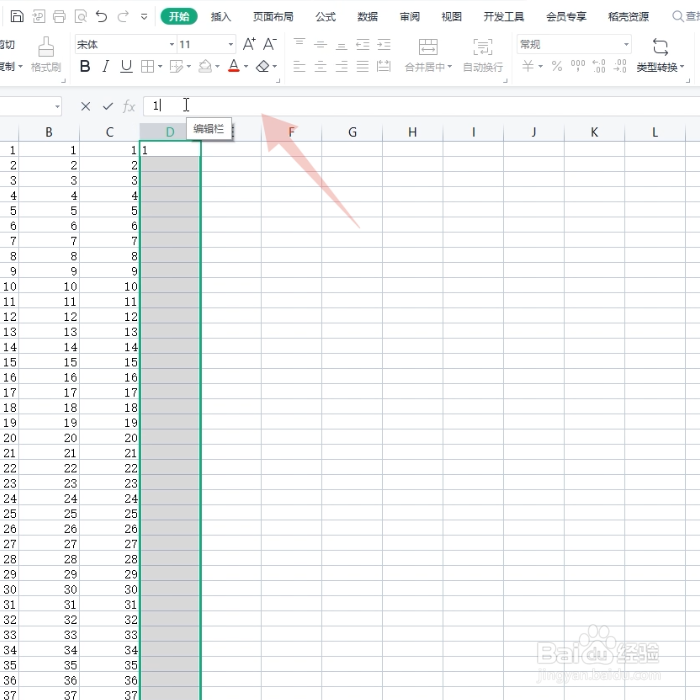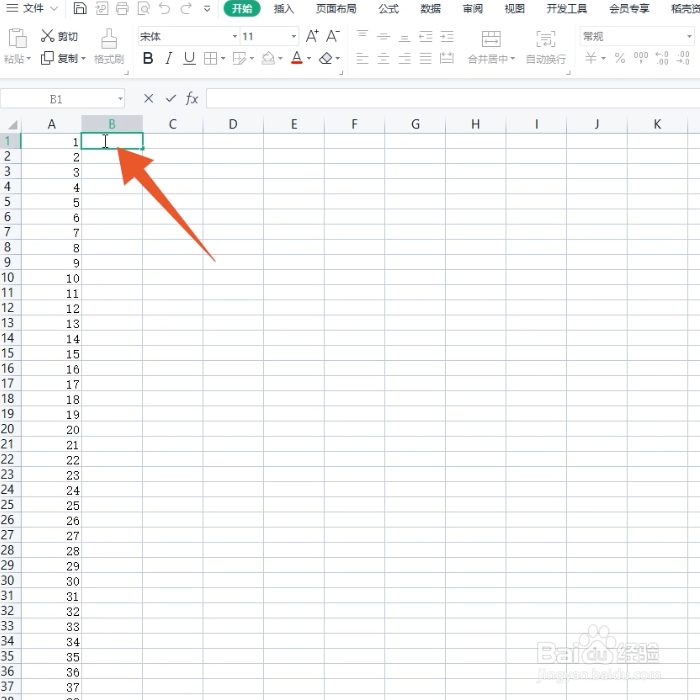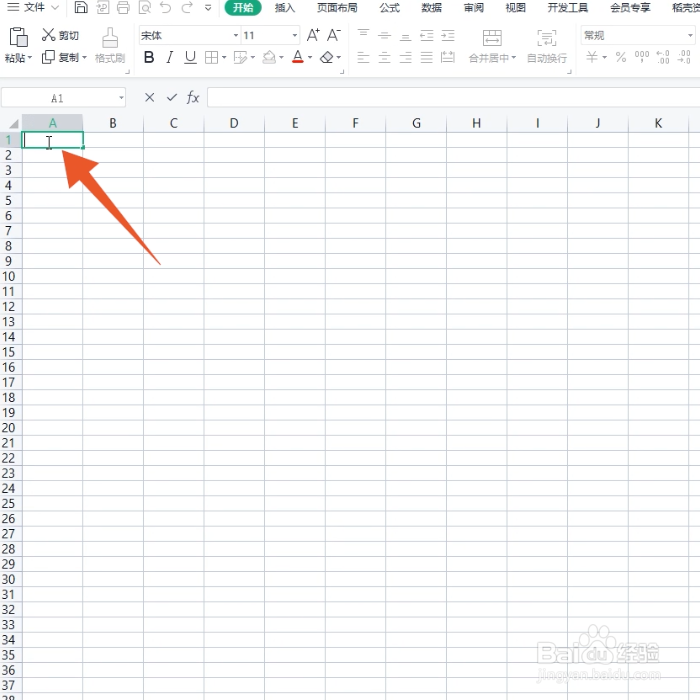excel的1到100可以通过函数、框选、设置和下拉等方法拉出,本答案介绍了以上提及到的所有方法,Windows和Mac电脑操作一致,以下是Windows电脑通过函数填充拉出1到100的步骤说明:
工具/原料
Lenovo天逸510S
Windows10
WPS11.1.0
函数填充
1、双击单元格进入excel的软件界面,双击一个空白的单元格,在这个单元格里面输入=ROW函数。
2、选择a1单元格双击弹出的第一个函数,在括号里面选择a1单元格,按下回车键。
3、将光标移到右下角将光标移动到这个单元格的右下角,再双击鼠标左键即可完成1到100的填充。
框选填充
1、点击输入框进入excel的程序界面,鼠标左键单击表格左上角的输入框,在这个输入框里面输入1到100的单元格范围,按下回车键确定范围。
2、输入数字1在上方的编辑栏里面输入数字1,按下回车键后在第二个单元格内输入数字2。
3、移动光标将光标移动到数字2的右下角的位置,双击鼠标左键即可。
设置填充
1、双击空白单元格进入excel的软件界面,双击空白单元格并输入数字1。
2、点击填充选项在上方的功能选项里找到并点击填充选项,弹出快捷菜单后点击里面的序列选项。
3、勾选列选项进入到下一个界面后,勾选列的选项,选择等差数列,将下面的终止值设置为100,点击确定按钮就可以了。
下拉填充
1、鼠标双击单元格进入excel的程序界面,鼠标左键双击空白的单元格,在这个单元格内输入数字1。
2、将光标移动到右下角再将你的光标移动到这个单元格的右下角的位置,变成黑色的十字符号。
3、拖到数字100按下鼠标左键,拖动单元格一直到数字100的位置后松开,就可以完成填充了。